- Årsager bag BlueStacks ‘nedbrud på Windows 11
- Sådan repareres BlueStacks Crashing på din Windows 11-pc?
- Fix 1: Geninstaller BlueStacks med nyeste version
- Fix 2: Skift BlueStacks-indstillinger
- Fix 3: Download den nyeste grafikmotor
- Rettelse 4: Fjern en tredjeparts antivirus
- Rettelse 5: Slå Hyper V Service fra
- Afsluttende ord
- Sådan fremskyndes BlueStacks på Windows 10?
- Hvorfor bliver BlueStacks ved med at gå ned?
- Hvordan løser jeg BlueStacks ydeevneproblemer på Windows 11?
- Hvordan løser jeg BlueStacks ydeevneproblemer?
- Hvorfor bliver BlueStacks ved med at gå ned Windows 10?
- Sådan repareres Fallout 4 BlueStacks bliver ved med at gå ned?
- Hvordan rettes BlueStacks, der ikke reagerer på Windows 11?
- Hvordan rettes BlueStacks, der går ned og halter?
- Hvorfor er mine BlueStacks så langsomme?
- Hvordan fjerner jeg blokeringen af BlueStacks-udvidelsen?
- Hvad skal jeg gøre, hvis BlueStacks går ned på min pc?
- Hvordan fikser jeg BlueStacks, der ikke virker på Windows 10?
- Hvordan rettes BlueStacks, der ikke reagerer på Windows 10?
- Hvordan opretter man en ny forekomst af BlueStacks 5?
BlueStacks er go-to-platformen, hvis du vil nyde Android-spil og -applikationer på din Windows-pc. Faktisk betragtes det som den bedste Android-emulator, der nogensinde er udgivet til Windows. De fleste af de grundlæggende funktioner i BlueStacks er gratis at bruge. Men hvis du vil have mere kontrol over dine Android-applikationer, kan du vælge premium-planen. Det, der gør BlueStacks til den bedste af sin slags, er, at BlueStacks i lighed med Android-smartphones også har Google Play Store, hvorfra du kan downloade dine yndlingsapplikationer.
Men som alt andet på internettet har BlueStacks også sit eget sæt problemer. Blandt disse har BlueStacks’ nedbrud på Windows 11 pc været en kilde til bekymring for brugerne for nylig. Faktisk oplever brugere to typer nedbrudsproblemer med BlueStacks. For det første går BlueStacks ned med en “uventet fejl opstod”-meddelelse. hvorimod den i et andet tilfælde viser en blå skærm af død efterfulgt af et fuldstændigt nedbrud.
Selvom der kan være forskellige årsager til problemet, er det oftest beskadiget software eller en forældet version af platformen, der forårsager nedbruddet. Så hvis du også står over for BlueStacks-nedbrudsproblemer på Windows 11, så er dette stedet, hvor du skal være. Her vil vi dele forskellige løsninger på, hvordan du reparerer BlueStacks, der går ned på din Windows 11-pc? Så lad os uden videre komme i gang.
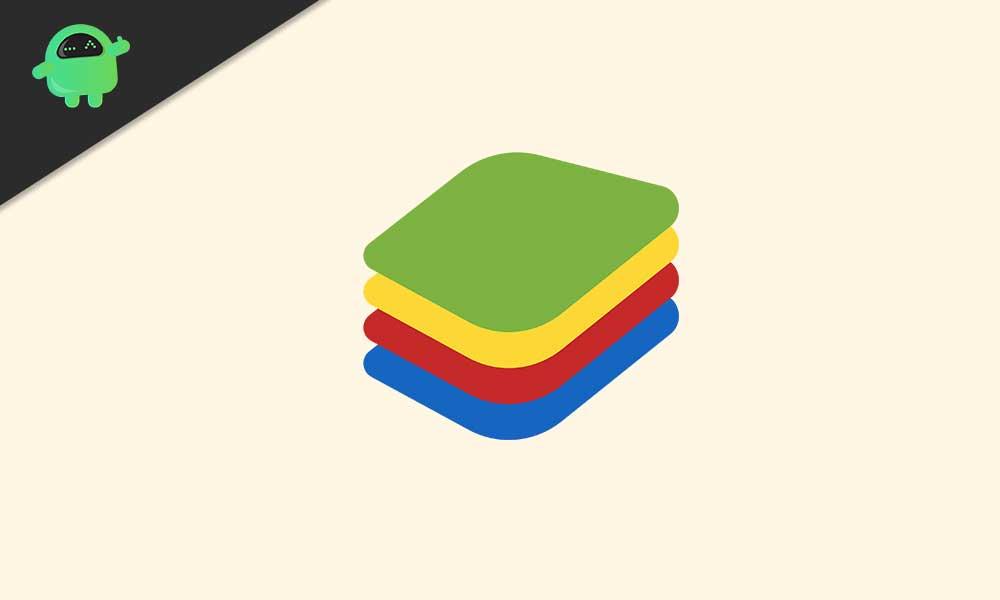
Årsager bag BlueStacks ‘nedbrud på Windows 11
Som nævnt kan der være flere årsager til, at du oplever BlueStacks-nedbrudsproblemer på Windows 11. Nogle af de mest almindelige er dog listet nedenfor.
- En korrupt eller forældet version af BlueStacks kan fungere som en katalysator i nedbrudsproblemerne.
- BlueStacks vil gå ned på en Windows 11-pc, hvis du har holdt Hyper-V-indstillingen aktiveret.
- Tredjeparts antivirusprogrammer som Norton og AVG kan fungere som en barriere mellem BlueStacks og Windows 11.Som et resultat af det, skal du muligvis håndtere det nedbrudsproblem.
- Ikke kun BlueStacks, men enhver grafikorienteret applikation vil gå ned på Windows 11, hvis du ikke har opdateret grafikdriverne i lang tid.
- BlueStacks har brug for en god mængde plads for at køre problemfrit. Hvis det ikke er angivet, skal du muligvis stå over for andre problemer med applikationen, herunder problemet med at gå ned.
Nu hvor du er klar over de kerneårsager, der er ansvarlige for BlueStacks-nedbrudsproblemet, er det tid til at tjekke ud, hvordan du løser dem.
Annoncer
Reklame
Ret Windows 11 tilfældig nedlukningsproblem
Sådan rettes ekstern harddisk I/O-enhedsfejl i Windows 11/10
Sådan rettes, hvis 4K-videoer ikke afspilles på Windows 11
Sådan rettes hvis lysstyrkeskyderen mangler på Windows 11 og 10
Sådan løses problemet med scanneren, der ikke virker på Windows 11
Sådan repareres BlueStacks Crashing på din Windows 11-pc?
Som nævnt er der flere årsager, der kan få BlueStacks til at gå ned på Windows 11. Derfor bliver du nødt til at løse disse problemer, hvis du vil slippe af med klæbestift-skrabeproblemet. Så her er forskellige løsninger, du kan prøve at rette BlueStacks, der går ned på dit Windows 11 pc-problem.
Fix 1: Geninstaller BlueStacks med nyeste version
Som nævnt i årsagerne, kan en forældet driver fungere som en katalysator for at starte BlueStacks-problemer, herunder nedbrudsproblemet. Hvis du ikke har opdateret BlueStacks-applikationen i lang tid, så er det meget sandsynligt, at du kommer til at stå over for nedbrudsproblemet. Som en løsning på det, geninstaller BlueStacks med den nyeste version.
Selvom du allerede har den seneste BlueStacks-version, anbefaler vi stadig, at du geninstallerer den mindst én gang. Geninstallering af et program fjerner enhver beskadiget fil, der forårsagede problemet. Ikke desto mindre er disse trin, du skal følge for at geninstallere BlueStacks med den nyeste version af Windows 11.
- Tryk på Windows-tasten for at åbne startmenuen.
- I søgefeltet skal du skrive Kontrolpanel og trykke på Enter.
- Klik på “Afinstaller et program”.

Annoncer
- Her finder du en liste over alle de programmer, der er installeret på din Windows 11-pc. Højreklik på BlueStacks og vælg afinstaller.

Du har endelig afinstalleret BlueStacks fra din Windows 11-pc. Nu er det tid til at downloade den seneste version, BlueStacks 5 (på tidspunktet for skrivning af artiklen). Så her er hvad du skal gøre.
- Åbn Google Chrome og skriv BlueStacks 5 og tryk enter.
- Gå til det allerførste link, dvs. BlueStacks officielle hjemmeside.
- Klik på “Download”.

Annoncer
Når det er downloadet, skal du installere det på dit system og kontrollere, om du stadig står over for BlueStacks-nedbrudsproblemet. Hvis ikke, er du god til at gå. Men hvis problemet fortsætter, er det tid til at komme ind på de tekniske aspekter af løsningerne.
Fix 2: Skift BlueStacks-indstillinger
BlueStacks er et grafikorienteret program, derfor anbefales det kun at bruge det på en avanceret pc. Men hvad nu, hvis det også går ned på en Windows 11-pc med høj specifikation?
Hvis dette er tilfældet, indikerer det, at du ikke har allokeret nok RAM og CPU-kerner til applikationen. RAM- og CPU-kernerne sikrer, at BlueStacks tilbyder den bedste ydeevne, der automatisk udelukker nedbrudsproblemet. Så her er, hvad du skal gøre for at justere BlueStacks-indstillinger.
- Åbn BlueStacks-applikationen på Windows 11.
- Tryk på Ctrl + Shift + I genvejstasten for at åbne indstillingsmenuen på BlueStacks.
- Nu bliver du nødt til at ændre nogle af de forskellige muligheder, der findes under afsnittet “Ydeevne”.
- Skift “CPU-allokering” til 4 kerner.
- Skift hukommelsesallokering til “Høj” (4 GB).
- I ydelsestilstanden skal du vælge “Høj ydeevne”.

Kom nu til afsnittet “Grafik” i indstillingerne.
- Sørg for, at grafikmotortilstanden og grafikgengiveren er indstillet til henholdsvis “Performance” og “OpenGL”.
- Skift Interface-rendereren til “OpenGL” og ASTC-teksturer (Beta) til “Software-afkodning”.
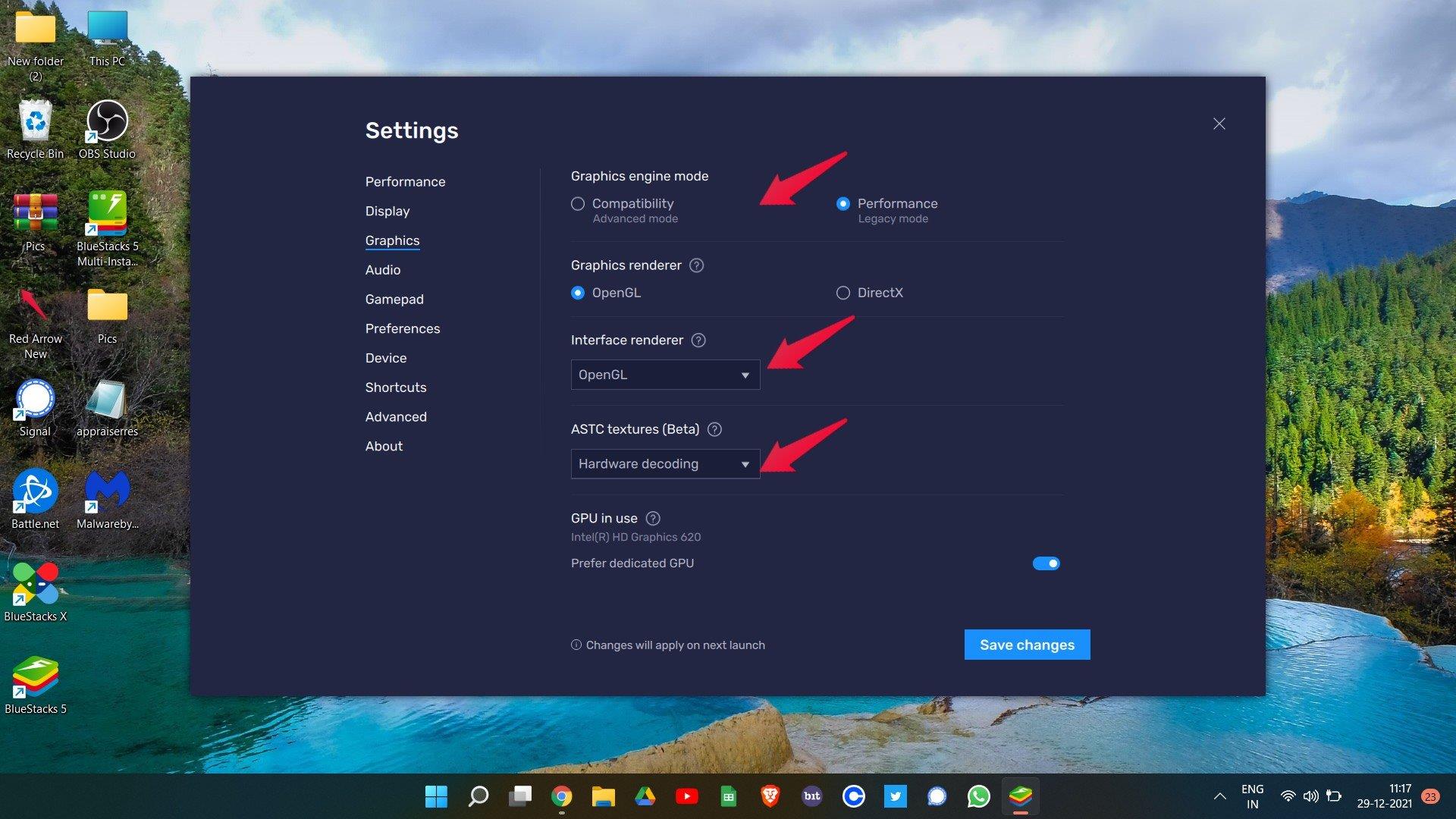
Når du er færdig, skal du klikke på “Gem ændringer”.Genstart nu BlueStacks og se, om du stadig står over for nedbrudsproblemet.
Fix 3: Download den nyeste grafikmotor
En forældet grafikdriver kan få BlueStacks til at gå ned på din Windows 11. Det er i mange tilfælde blevet bemærket, at BlueStacks-nedbrudsproblemet blev løst blot ved at opdatere grafikdriveren. Så hvis dit system har Nvidia GPU installeret i det, kan du klikke på dette link for at besøge Nvidias officielle hjemmeside og downloade opdateringen i henhold til din GPU-model. Det samme er tilfældet med AMD Ryzen. Besøg blot den officielle hjemmeside via dette link, download opdateringen i henhold til din model.
Men hvad hvis din Windows 11 kun har et dedikeret grafikkort? I et sådant tilfælde bør du lade Windows bestemme, hvilken opdatering der er nyttig for dit system. Så følg nedenstående trin for at finde ud af, hvad du skal gøre.
- Tryk på Windows-tasten for at åbne startmenuen.
- Skriv “Enhedshåndtering” i søgefeltet, og tryk på Enter.
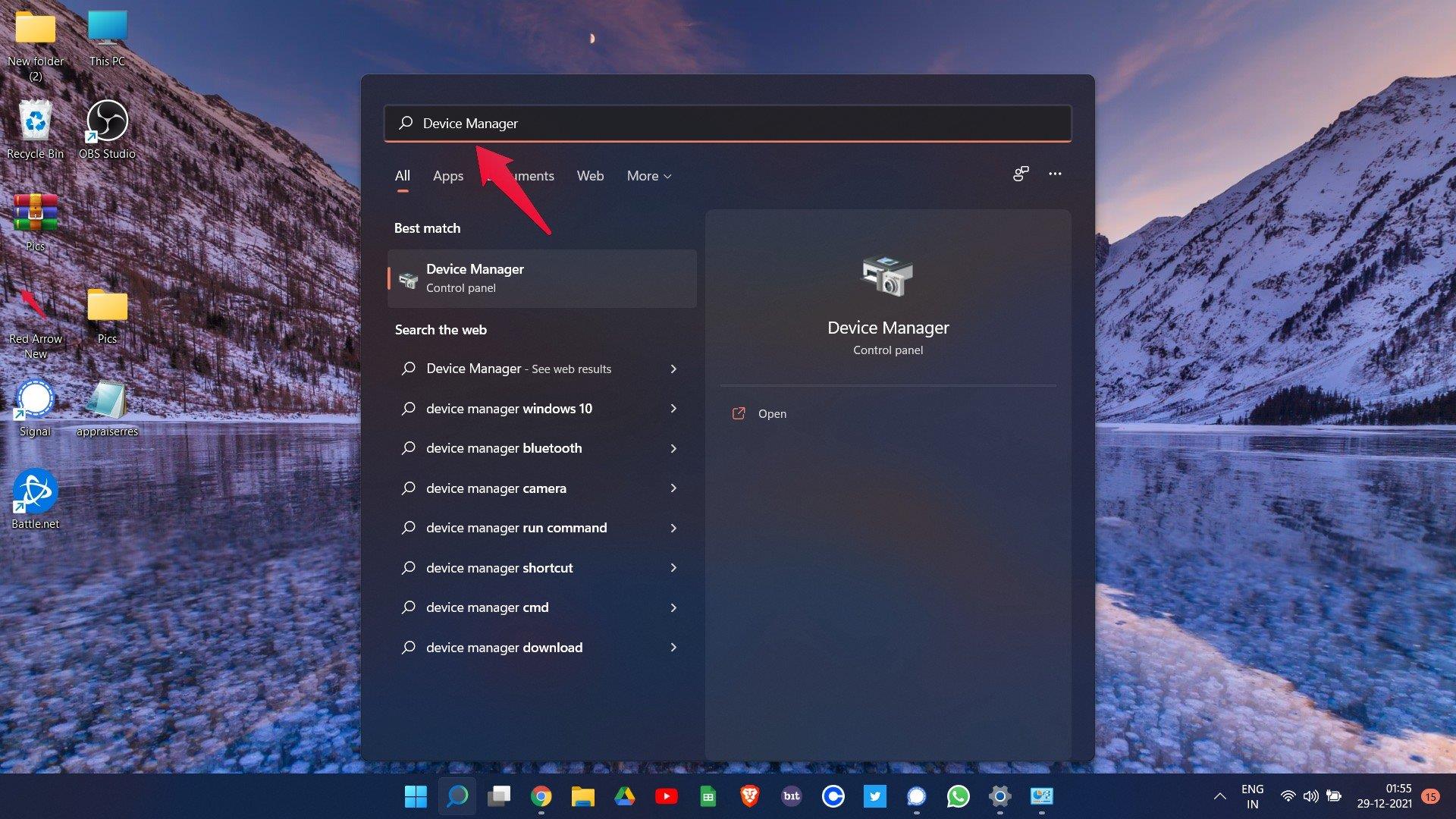
- Enhedshåndteringsvinduet vil poppe op.
- Udvid indstillingen “Skærmadapter” ved at dobbeltklikke på den.
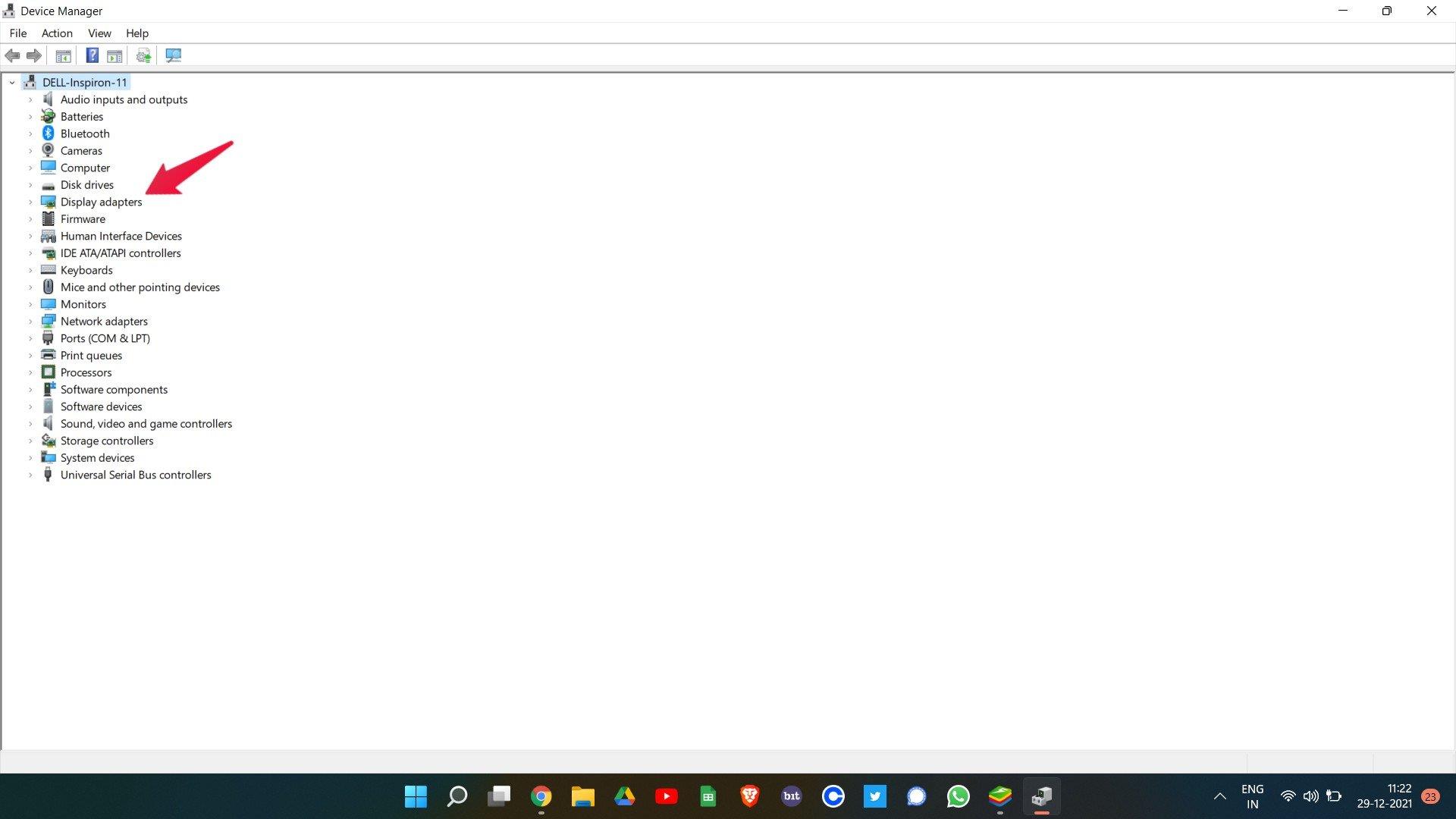
- Højreklik nu på Intel HD Graphics, og vælg Opdater driver.
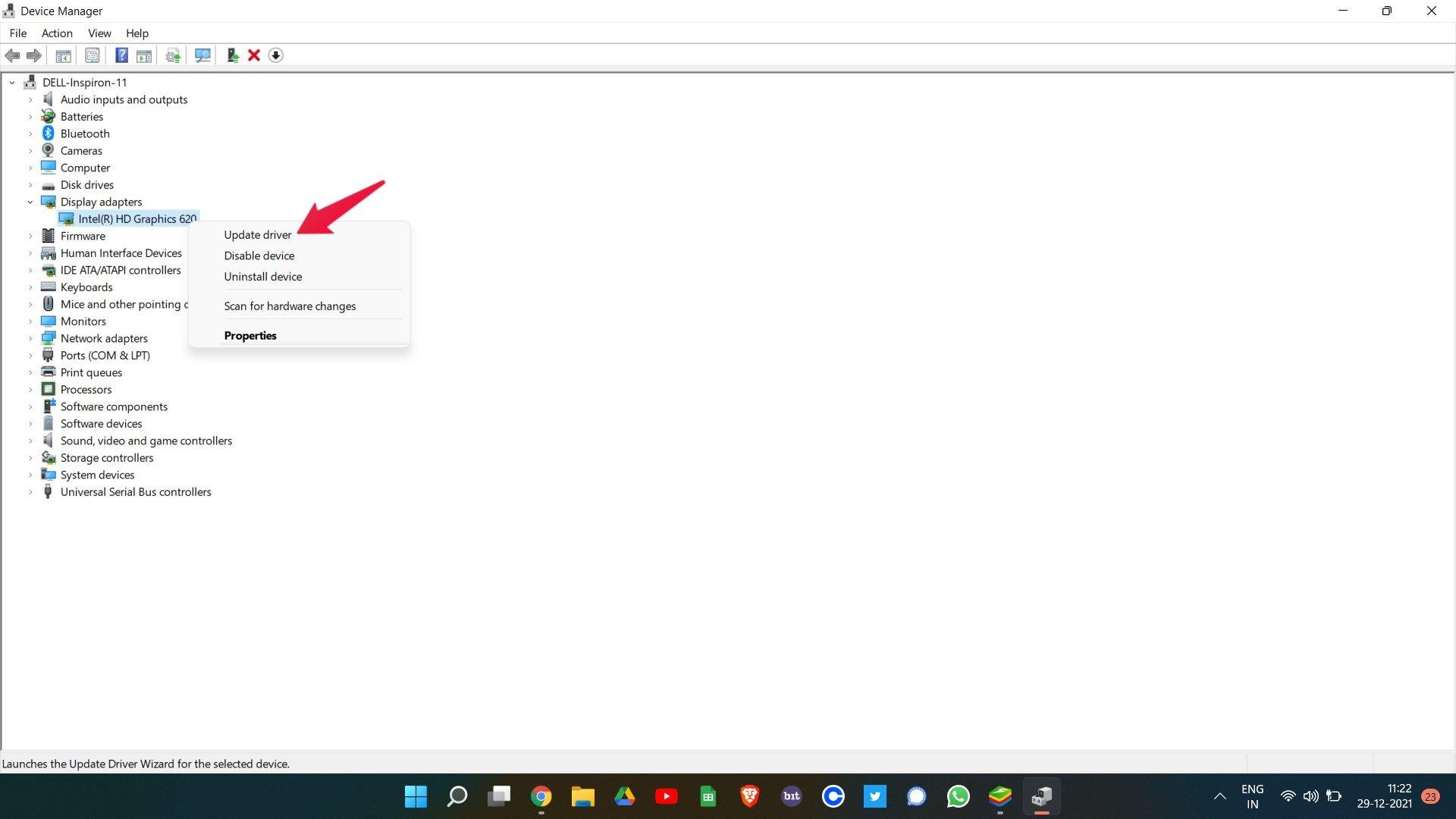
- Til sidst skal du vælge “Søg automatisk efter driver” for at starte opdateringsprocessen.
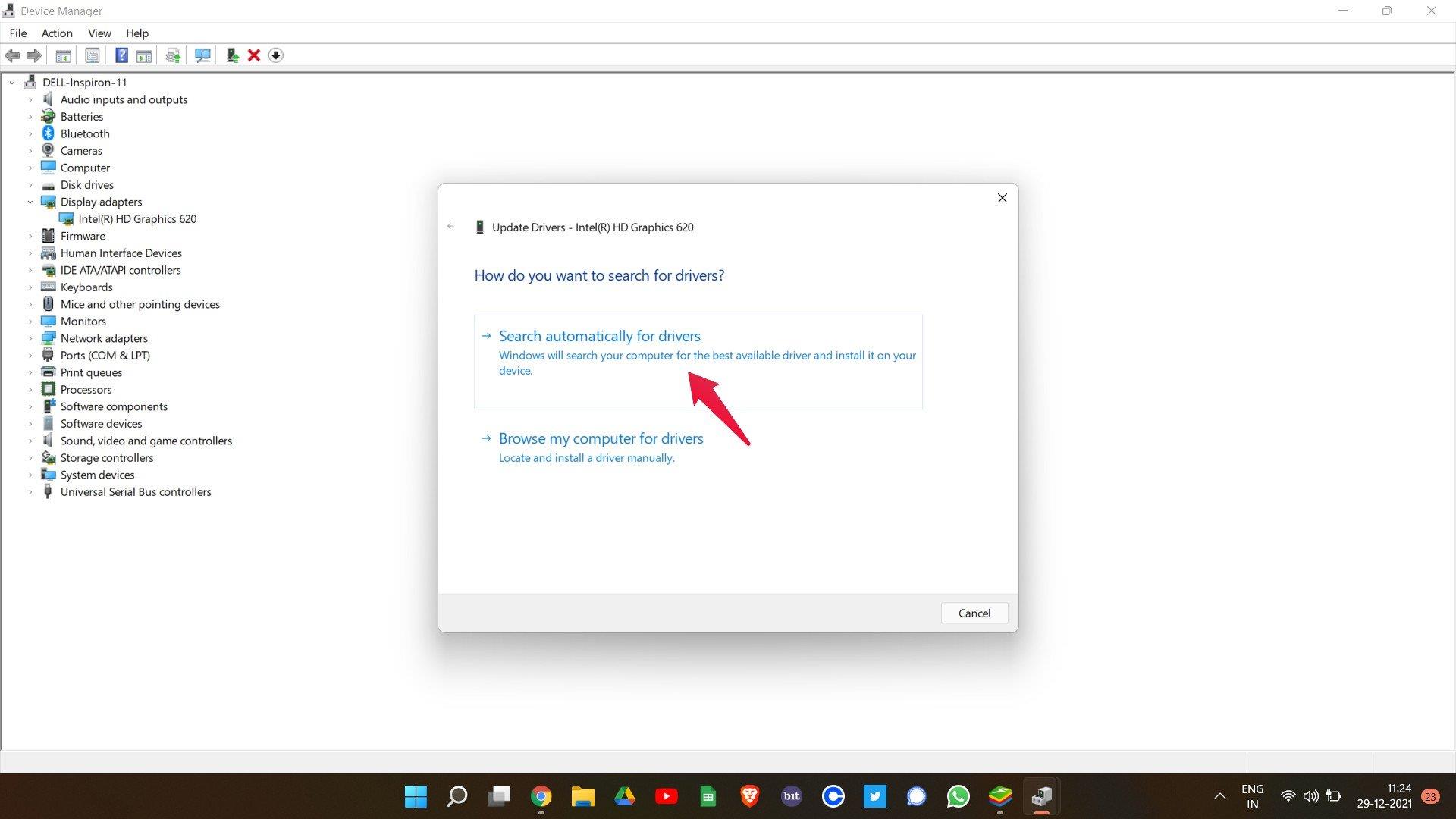
Når den er opdateret, genstart BlueStacks og kontroller, om problemet er løst eller ej. Hvis ikke, så gå videre til den næste løsning.
Rettelse 4: Fjern en tredjeparts antivirus
Tredjeparts antivirus og BlueStacks har en lang historie med rivalisering. De fleste af de problemer, der stammer fra BlueStacks, er forårsaget af en tredjeparts antivirus. Ethvert antivirusprogram som Avast, Norton, Malwarebytes eller noget andet, som du har installeret på din Windows 11-pc, kan forårsage problemet. Så hvis du vil slippe af med BlueStacks nedbrudsproblem, bliver du nødt til at afinstallere disse antivirusprogrammer.
Bemærk, at du kun bør bruge denne metode, hvis du mener, at BlueStacks er vigtigere for dig end at have et antivirusprogram installeret på dit system. Så her er de trin, du skal følge.
- Gå til Kontrolpanel > Afinstaller et program
- I vinduet Fremskridt og funktioner skal du højreklikke på et tredjeparts antivirusprogram, som du har installeret på din pc. Og vælg derefter afinstaller.
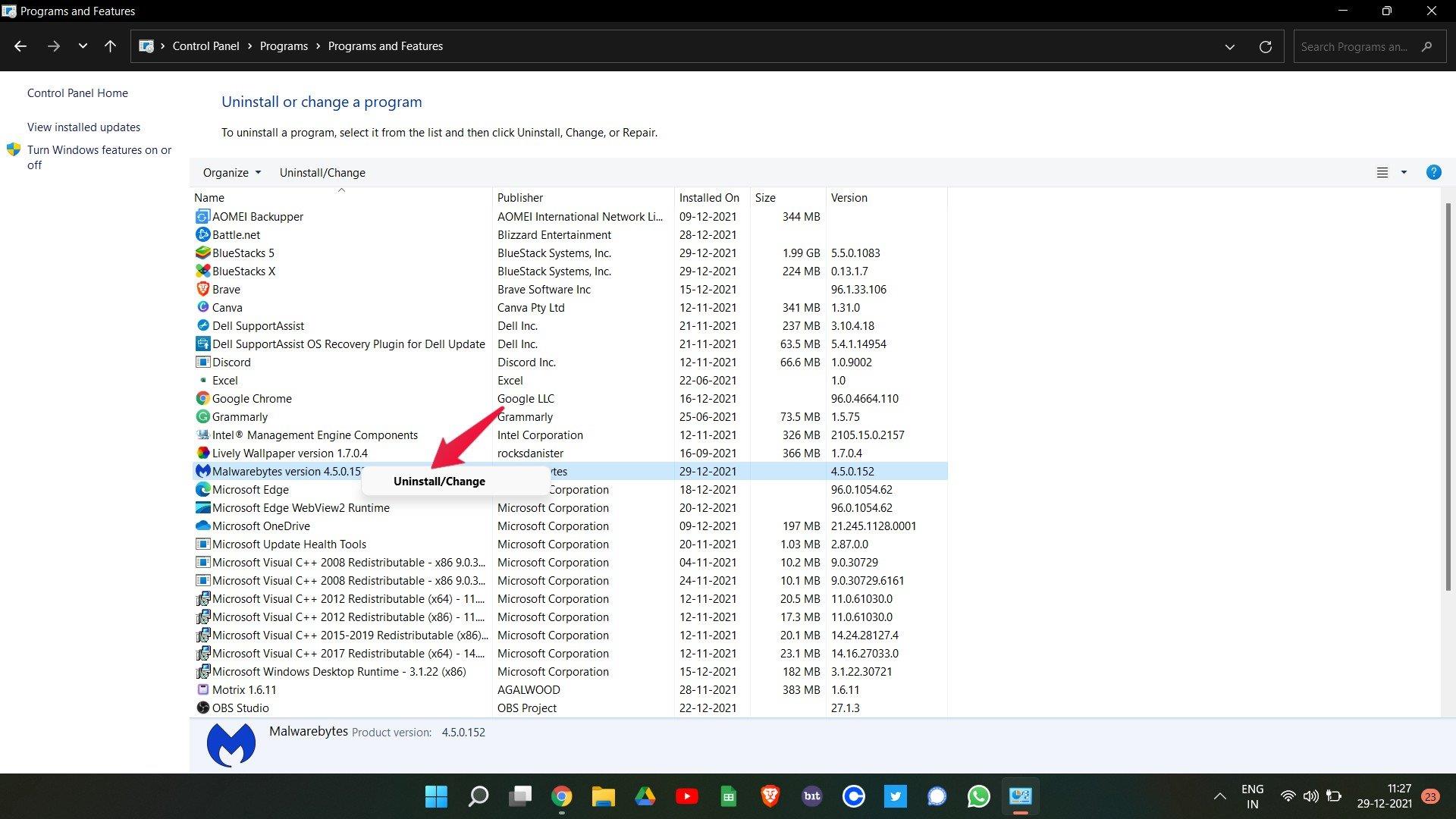
Når afinstallationsprocessen er fuldført, skal du genstarte dit system. Start nu BlueStacks og kontroller, om problemet er løst eller ej.
Rettelse 5: Slå Hyper V Service fra
Hvis du har brugt en Android-emulator i lang tid, så skal du være opmærksom på Hyper-V-tjenesten, og hvordan den er ansvarlig for forskellige problemer, der stammer fra dem. Slukning af Hyper V-tjenester er en af de bedste måder at løse BlueStacks, der går ned på dit Windows 11-pc-problem. Bemærk, at deaktivering af denne tjeneste vil forringe dit systems ydeevne. Men handelen lyder fair, da du vil få non-stop BlueStacks-underholdning til gengæld for en lille forringelse af systemets ydeevne.
Der er et par måder at deaktivere Hyper V-tjenesten på Windows 11-pc. Vi deler begge metoder, så du kan vælge den, du finder nemmere at betjene.
- Åbn Start-menuen ved at trykke på Windows-tasten.
- Skriv CMD i søgefeltet og klik på Åbn som administrator.
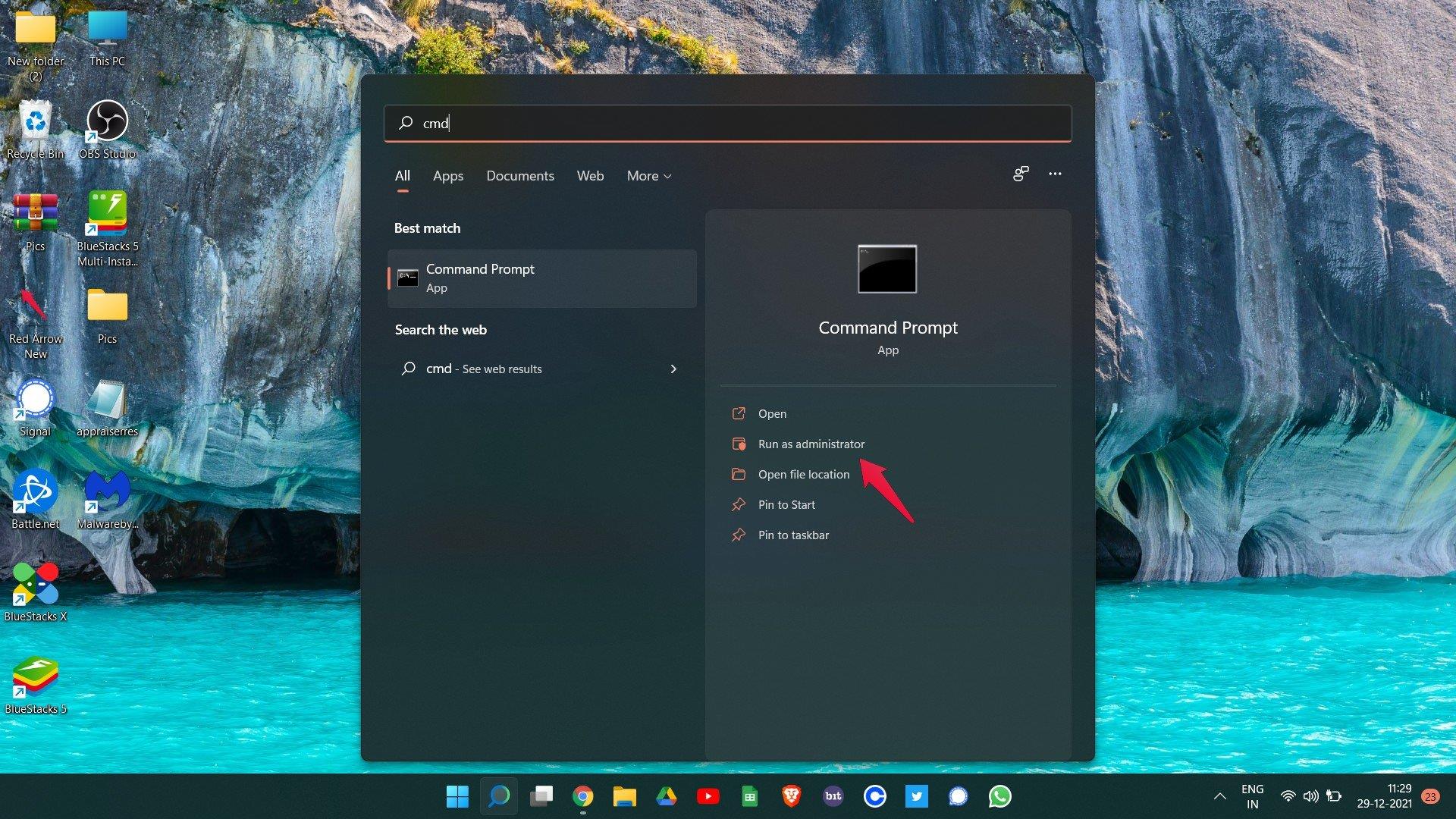
- Indtast nu nedenstående kode i det angivne felt og tryk på Enter.
bcdedit /set hypervisorlaunchtype fra
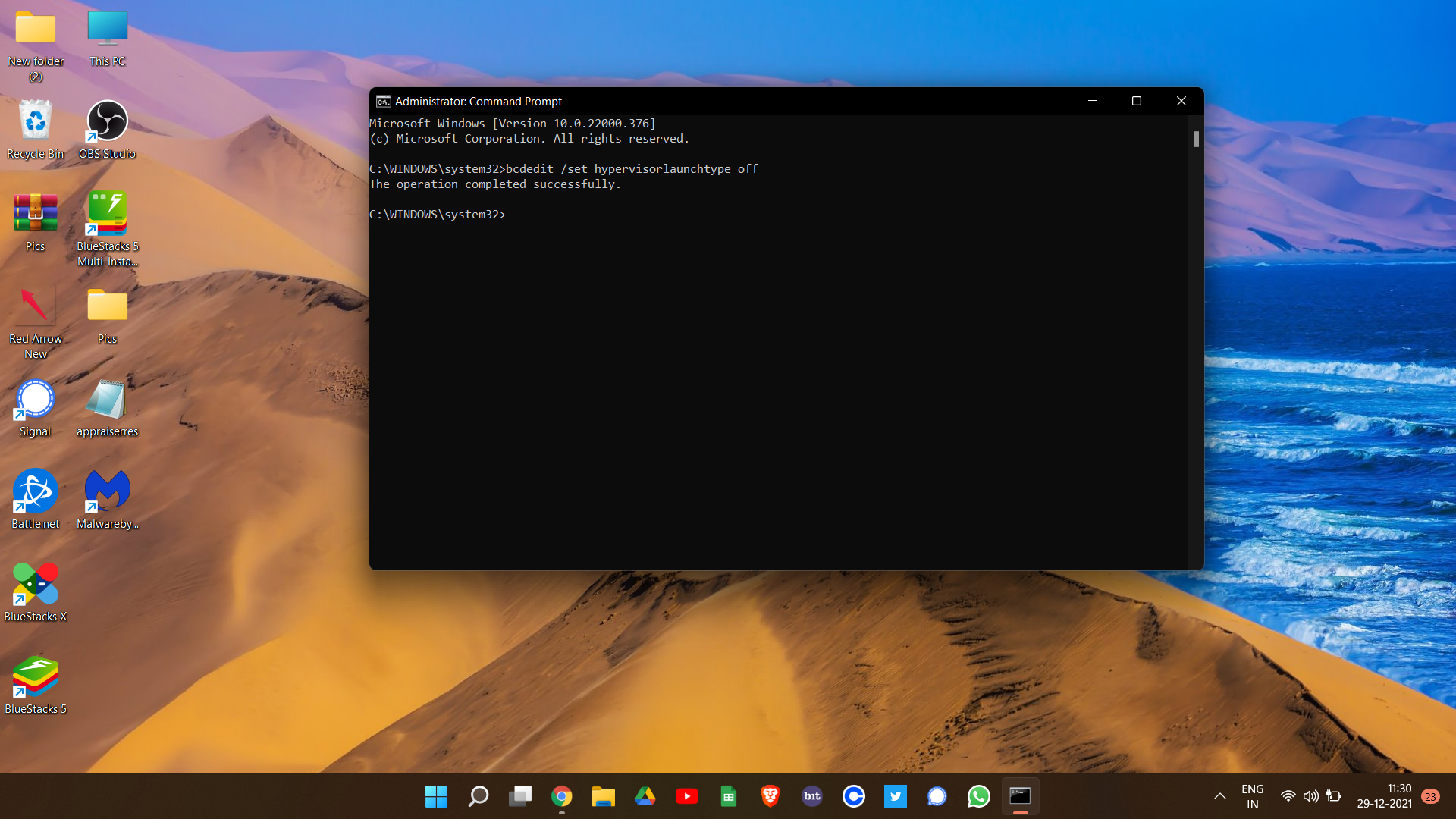
Det vil tage et par sekunder at deaktivere Hyper-V-tjenesten. Lad os nu tjekke den anden metode, du kan bruge til at deaktivere denne tjeneste.
- Gå til Kontrolpanel > Afinstaller et program.
- Klik på “Slå Windows-funktioner til eller fra”.
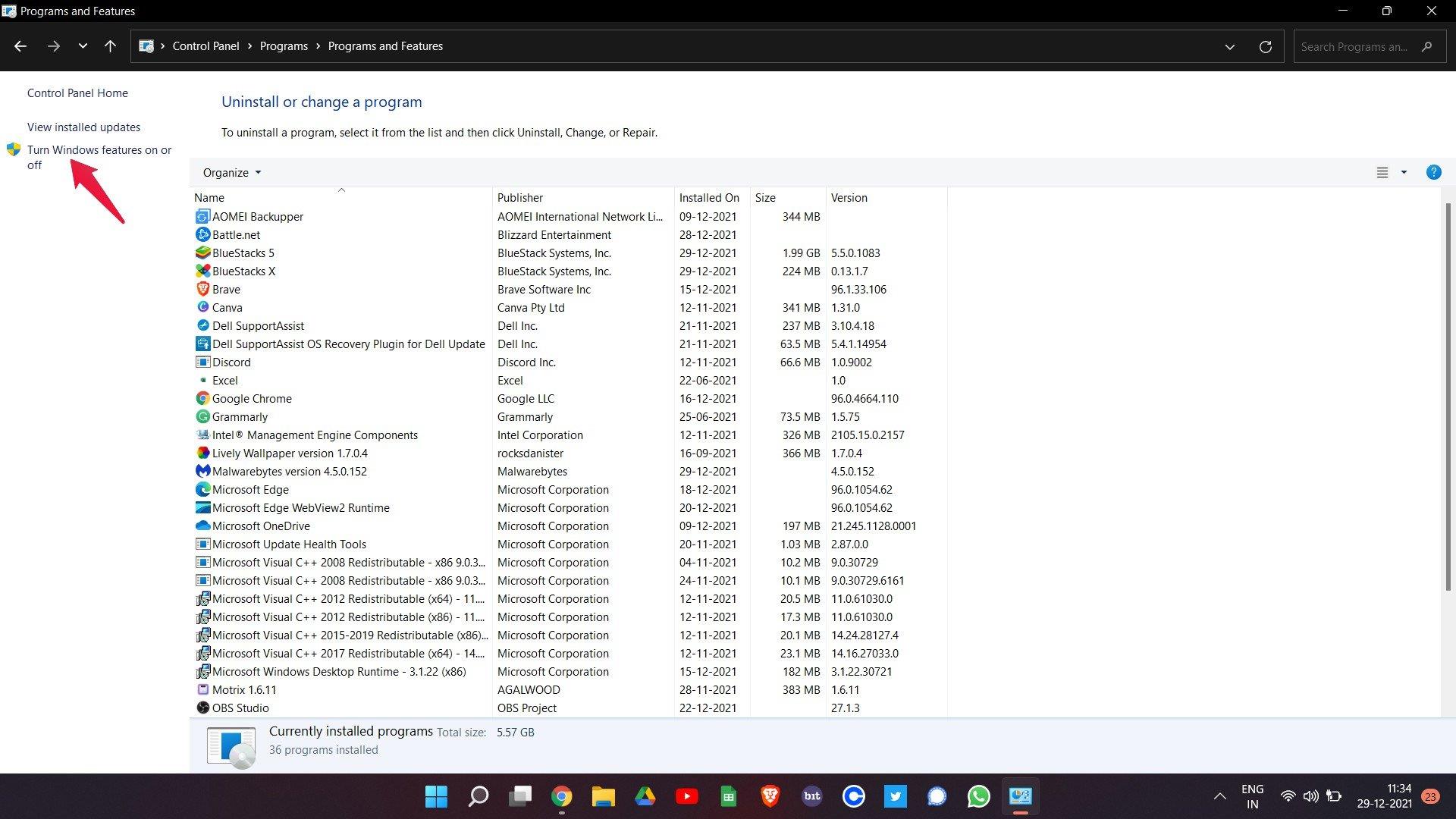
- Fjern markeringen i “Windows Hyperversion Platform”, og klik på OK.
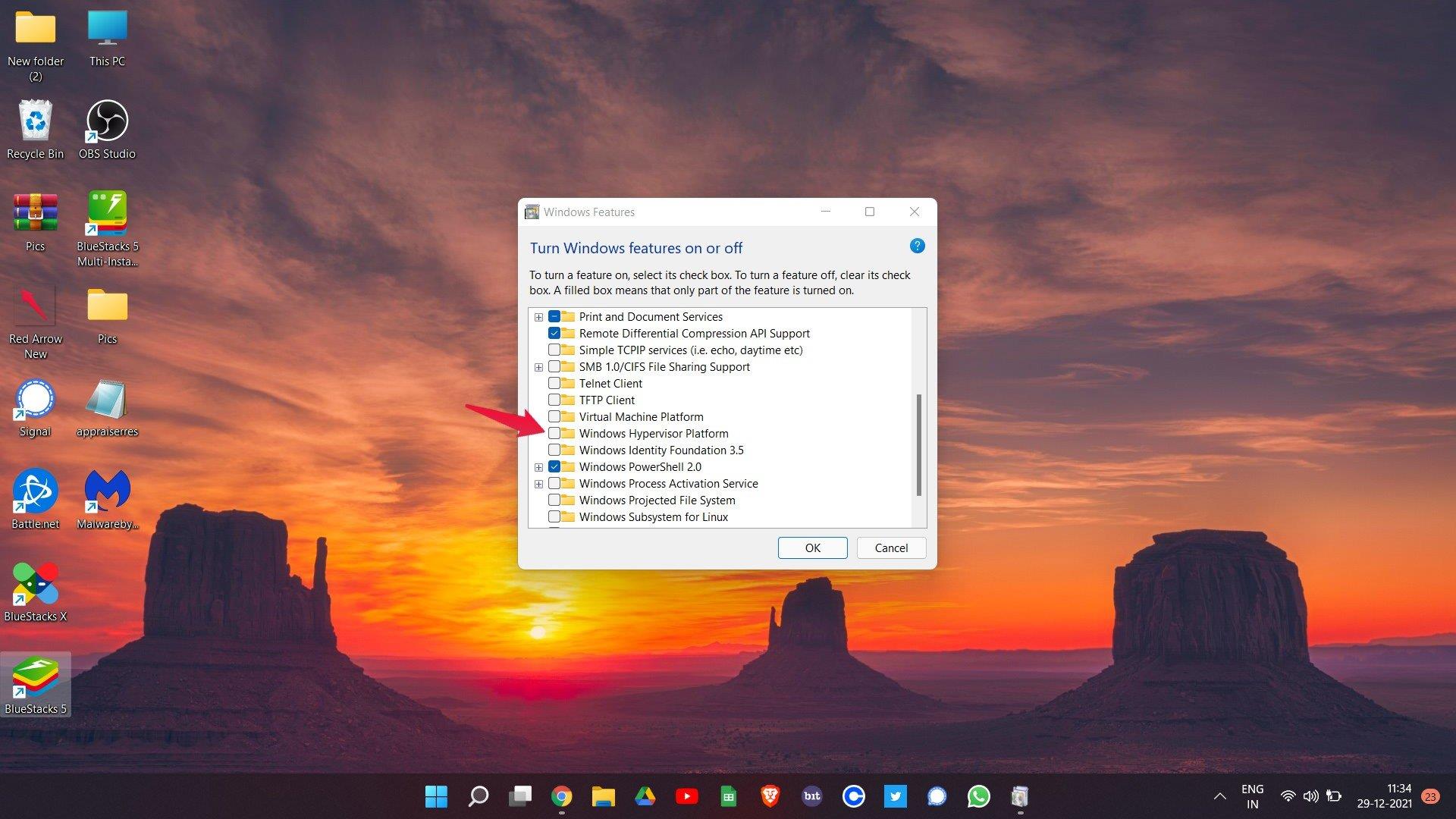
Det er det. Du har endelig deaktiveret Hyper-V-tjenesten på din Windows 11-pc. Genstart BlueStacks på dit system. Du vil blive overrasket over at se, at du ikke længere står over for, at BlueStacks går ned på din Windows 11-pc.
Afsluttende ord
Dette var nogle af de trin, som du kan bruge til at rette BlueStacks, der går ned på dit Windows 11 pc-problem.Da der ikke er nogen specifik løsning frigivet af Windows- eller BlueStacks-udviklere til problemet med nedbrud, skal du muligvis gennemgå alle løsningerne for at slippe af med det. Ikke desto mindre, lad os vide i kommentarerne, om du fik gavn af de ovennævnte løsninger eller ej. Du kan også dele andre rettelser, som du tror vil være nyttige i situationen.
FAQ
Sådan fremskyndes BlueStacks på Windows 10?
Tryk på Ctrl + Shift + I genvejstasten for at åbne indstillingsmenuen på BlueStacks. Nu bliver du nødt til at ændre nogle af de forskellige muligheder, der findes under afsnittet “Ydeevne”. Skift “CPU-allokering” til 4 kerner. Skift hukommelsesallokering til “Høj” (4 GB). I ydelsestilstanden skal du vælge “Høj ydeevne”.
Hvorfor bliver BlueStacks ved med at gå ned?
Det er muligt, at dit antivirusprogram vil forstyrre BlueStacks. For at kontrollere, om dette forårsager dit BlueStacks-nedbrudsproblem, kan du deaktivere det midlertidigt eller afinstallere det, fordi nogle gange vil deaktivering af det ikke fungere. På dit tastatur skal du trykke på Windows-logotasten og R-tasten på samme tid for at åbne boksen Kør.
Hvordan løser jeg BlueStacks ydeevneproblemer på Windows 11?
Åbn BlueStacks-applikationen på Windows 11. Tryk på Ctrl + Shift + I genvejstasten for at åbne indstillingsmenuen på BlueStacks. Nu bliver du nødt til at ændre nogle af de forskellige muligheder, der findes under afsnittet “Ydeevne”. Skift “CPU-allokering” til 4 kerner. Skift hukommelsesallokering til “Høj” (4 GB).
Hvordan løser jeg BlueStacks ydeevneproblemer?
Tryk på Ctrl + Shift + I genvejstasten for at åbne indstillingsmenuen på BlueStacks. Nu bliver du nødt til at ændre nogle af de forskellige muligheder, der findes under afsnittet “Ydeevne”.
Hvorfor bliver BlueStacks ved med at gå ned Windows 10?
Med forkerte spilindstillinger bliver Bluestacks ved med at gå ned i Windows 10. For eksempel skal du sikre dig, at RAM tildelt til spillet er nok. Hvordan tjekker og ændrer man spilindstillinger? Følg disse trin.Trin 1: Åbn Bluestacks, og klik på gearknappen i nederste højre hjørne for at åbne Indstillinger.
Sådan repareres Fallout 4 BlueStacks bliver ved med at gå ned?
Trin 1: Naviger til sektionen Programmer og funktioner ved at udføre trin 1 i løsning 3 igen. Trin 2: Højreklik på dit antivirusprogram fra de angivne programmer, og klik på Afinstaller. Bekræft derefter og afslut processen. Trin 3: Tjek nu, om Bluestacks-appen bliver ved med at gå ned. Er du bekymret over Fallout 4-problemet?
Hvordan rettes BlueStacks, der ikke reagerer på Windows 11?
Åbn BlueStacks-applikationen på Windows 11. Tryk på Ctrl + Shift + I genvejstasten for at åbne indstillingsmenuen på BlueStacks. Nu bliver du nødt til at ændre nogle af de forskellige muligheder, der findes under afsnittet “Ydeevne”. Skift “CPU-allokering” til 4 kerner.
Hvordan rettes BlueStacks, der går ned og halter?
Fix 1: Juster spilindstillingerne. Først skal du sikre dig, at du har allokeret nok RAM og CPU-kerner i BlueStacks-indstillinger. Dette vil øge ydeevnen og undgå, at spillet går ned/halter. Sådan gør du det: Klik på gearknappen i nederste højre hjørne for at åbne menuen Indstillinger.
Hvorfor er mine BlueStacks så langsomme?
At køre en masse programmer kan gøre dine BlueStacks langsomme, halter eller endda gå ned meget, især når du har allokeret mere RAM og CPU-kerner til BlueStacks. Derfor kan du lukke uønskede programmer fra Task Manager: Tryk på Ctrl + Shift + Esc på dit tastatur for at åbne Task Manager.
Hvordan fjerner jeg blokeringen af BlueStacks-udvidelsen?
Efter lancering af den seneste version af BlueStacks, vises en popup med “Systemudvidelse blokeret”. Klik her på knappen “Åbn Sikkerhed & Privatliv”. 2. Menuen Sikkerhed og privatliv åbnes på fanen Generelt.
Hvad skal jeg gøre, hvis BlueStacks går ned på min pc?
Pro-versionen af Driver Easy leveres med fuld teknisk support. Når grafikdriveren er opdateret, kan du genstarte din pc og starte din BlueStacks for at kontrollere, om problemet med nedbrud er blevet løst.
Hvordan fikser jeg BlueStacks, der ikke virker på Windows 10?
Fix: Bluestacks går ned på Windows 10 Hvis problemet er med din computer eller en bærbar computer, bør du prøve at bruge Reimage Plus, som kan scanne lagrene og erstatte korrupte og manglende filer. Dette virker i de fleste tilfælde, hvor problemet opstår på grund af en systemkorruption.
Hvordan rettes BlueStacks, der ikke reagerer på Windows 10?
På dit tastatur skal du trykke på Windows-logotasten og R-tasten på samme tid for at åbne boksen Kør. Skriv appwiz.cpl og tryk på Enter. Højreklik på din antivirus og vælg Afinstaller, og følg instruktionerne på skærmen. Genstart din computer og start BlueStacks for at kontrollere, om problemet fortsætter.
Hvordan opretter man en ny forekomst af BlueStacks 5?
Start BlueStacks 5 og åbn Multi-instance Manage r ved at trykke på Ctrl + Shift + 8 tasterne eller klikke på dets ikon fra sideværktøjslinjen. 2. Multi-instance Manager åbnes på din skærm. Klik her på “Ny forekomst” for at begynde at oprette den nødvendige forekomst af BlueStacks 5.












